Hostwinds Tutorials
Suchergebnisse für:
Inhaltsverzeichnis
Verwendung des Upload- und Download-Moduls in Virtualmin
Stichworte: Virtualmin
Wenn Sie über eine Website verfügen oder einen Server mit mehreren Websites verwalten, ist es sicher, dass Sie sicher sein müssen, dass Sie Dateien auf und von Ihrem Server herunterladen oder herunterladen müssen.Wie hast du es gemacht?Hast du Verwenden Sie ein FTP-Programm wie FileZilla, oder vielleicht verwenden Sie eine Funktion, die in Ihrem Webbrowser Ihres Servers integriert ist?Sie haben jedoch entschieden, dass Sie es tun, wenn Sie VirtualMin verwenden, können Sie das Upload- und Download-Modul verwenden.
Dieser Artikel wird fortgesetzt, wie Sie das Upload- und Download-Modul verwenden, um Dateien auf und von Ihrem Server herunterzuladen und herunterzuladen. Dieser Artikel impliziert, dass Sie Virtualmin bereits installiert haben. Wenn Sie noch nicht getan haben, schauen Sie sich den folgenden Artikel an: So installieren Sie Virtualmin (CentOS 7).
Das Upload- und Download-Modul ist ein tolles Modul, das standardmäßig mit allen Virtualmin-Installationen enthält.Hier können Sie Dateien von Ihrem Server auf Ihr lokales Gerät (PC, Smartphone usw.) hochladen, und können Sie Dateien direkt aus dem Internet herunterladen, ähnlich wie WG in Linux.Bevor wir beginnen, müssen Sie sich in Ihrem VirtualMin- oder Webmin-Konto anmelden.Wenn Sie nicht sicher sind, wie Sie dies tun oder neue Dinge lernen, überprüfen Sie bitte den folgenden Artikel, der Sie mit unterstützen sollte Melden Sie sich bei Webmin an.Sobald Sie angemeldet sind, lesen Sie bitte die folgenden Schritte.
Greifen Sie auf das Modul Hochladen und Herunterladen zu
- Stellen Sie sicher, dass Sie die Registerkarte Webmin ausgewählt haben
- Wählen Sie die Option Andere
- Klicken Sie auf die Option Hochladen und Herunterladen
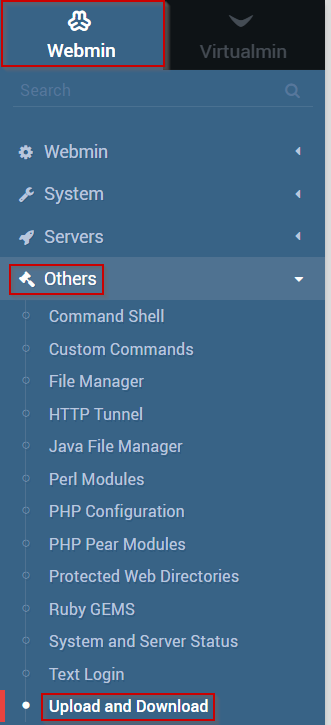
Daten hochladen
- Wählen Sie den Upload auf die Registerkarte Server aus
- Klicken Sie auf das Paperclip-Symbol neben den Dateien, um das Feld hochladen, um Ihren lokalen PC nach Dateien zum Hochladen auf den Server zu durchsuchen.
- Wählen Sie das Verzeichnis aus, in dem Sie die Datei (en) laden möchten, entweder indem Sie den vollständigen Pfad eingeben oder das Verzeichnisauswahlsymbol verwenden
- Wenn Sie mit den von Ihnen getätigen Auswahlen zufrieden sind, klicken Sie auf die Schaltfläche Upload.
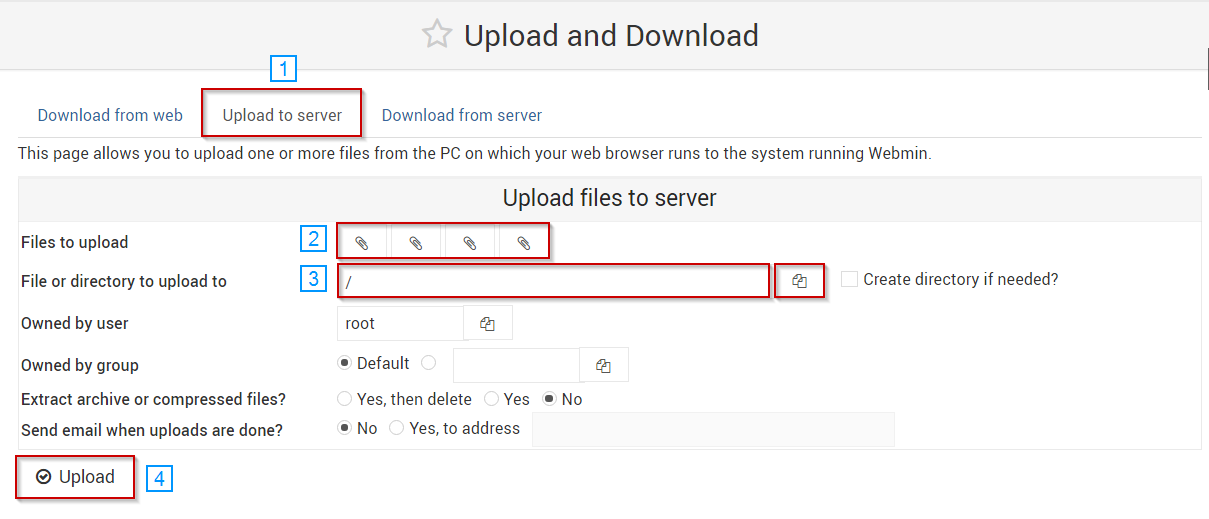
Laden Sie Dateien aus dem Web herunter
- Wählen Sie die Registerkarte Vom Web herunterladen
- Einfügen in die URL (s), die Sie in den URLs herunterladen möchten, um das Textfeld herunterzuladen
- Wählen Sie das Verzeichnis aus, in dem Sie die Datei (en) speichern möchten, entweder indem Sie den vollständigen Pfad eingeben oder das Verzeichnisauswahlsymbol verwenden
- Sobald Sie mit Ihren Selektionen zufrieden sind, klicken Sie auf die Schaltfläche Download-URLs.
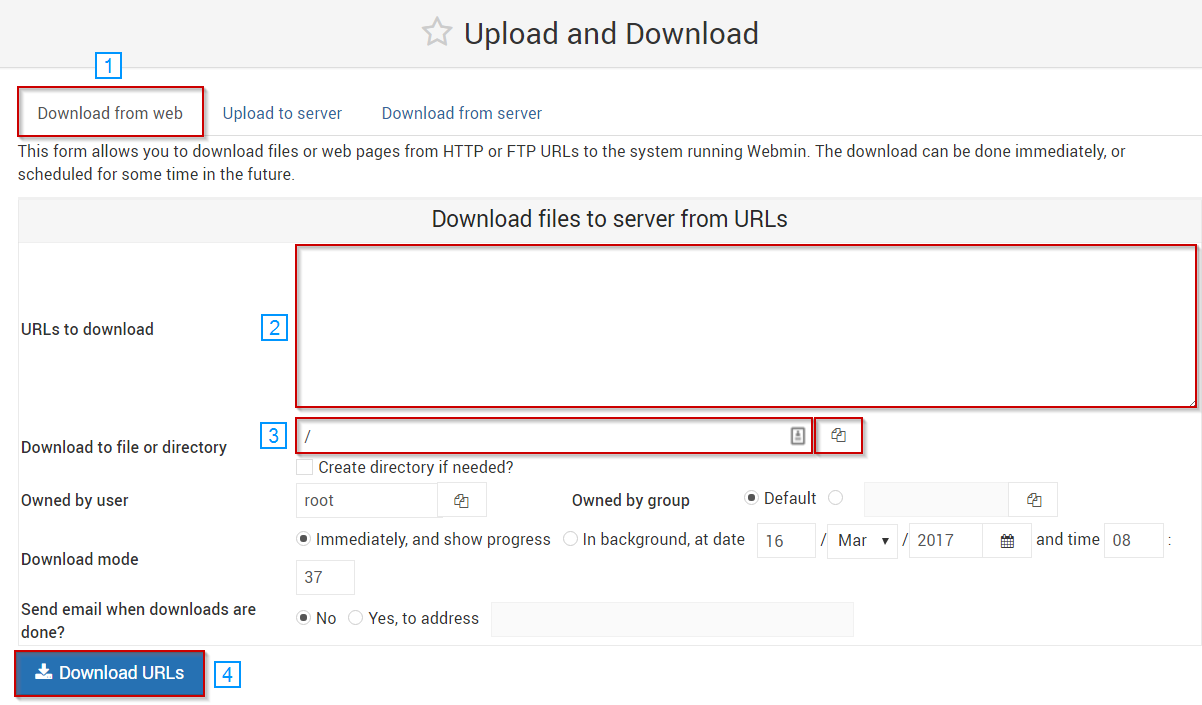
Laden Sie Dateien von einem Server herunter
- Wählen Sie die Registerkarte Vom Server herunterladen
- Wählen Sie die Datei aus, die Sie herunterladen möchten, indem Sie entweder den vollständigen Pfad eingeben oder das Dateiauswahlsymbol verwenden
- Wenn Sie mit Ihrer Auswahl zufrieden sind, klicken Sie auf die Schaltfläche Download.
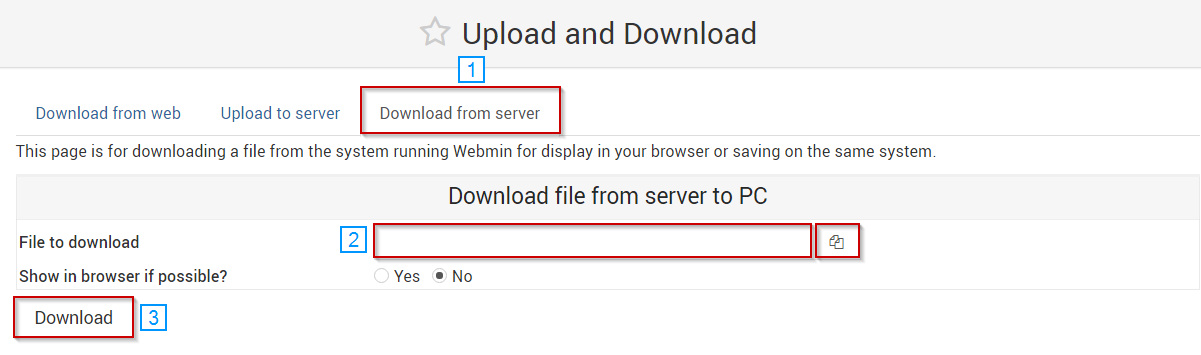
Geschrieben von Michael Brower / Juni 21, 2017
